Mechanical 结构主要是一种将直线、圆弧和圆(几何图形)编组为零件,然后再将零件编组为部件的方式。
在 Mechanical 结构术语中,通常将零件和部件称为零部件。
将几何图形编组为零部件并不是 AutoCAD Mechanical 工具集 的新概念。在介绍 Mechanical 结构之前,先介绍两种常用的组织几何图形的方式:图层组和块。
- 图层组
允许基于图层对几何图形进行编组。假设用户要创建变速箱的轴零部件,则可以创建一个名为“MainGearShaft”的图层组,并将属于该轴的所有几何图形放置到该图层组上。然后就可以将该轴视为单个图元并在其上执行操作,例如应用可见性替代。
- 块
允许使用几何图形定义块(代表零部件),并且随后可以向其添加零件参照。在必须将零部件插入到工程图中时,将插入相应的块。BOM 表可自动更新,并且由于可反复使用几何图形,因此可节省用户的时间。
Mechanical 结构具有这两种方式的所有优点,且具有更多特殊之处。
Mechanical 结构的特殊之处
由于 Mechanical 结构专用于组织工程图,因此这些功能超过了可见性增强(由图层组提供)、重复使用几何图形和自动 BOM 表更新(由块提供)。
例如,Mechanical 浏览器显示按层次结构组织的零部件,以便您可以快速识别部件结构,这与您在 Autodesk Inventor 等用于制造行业的三维 CAD 工具中的工作方式类似。也可以在 Mechanical 浏览器中使用快捷菜单来执行与零部件相关的操作。同样,用户可以使用选择模式单击模型空间中的对象,并选择零件和部件而不是直线、圆弧和圆。
Mechanical 浏览器示例
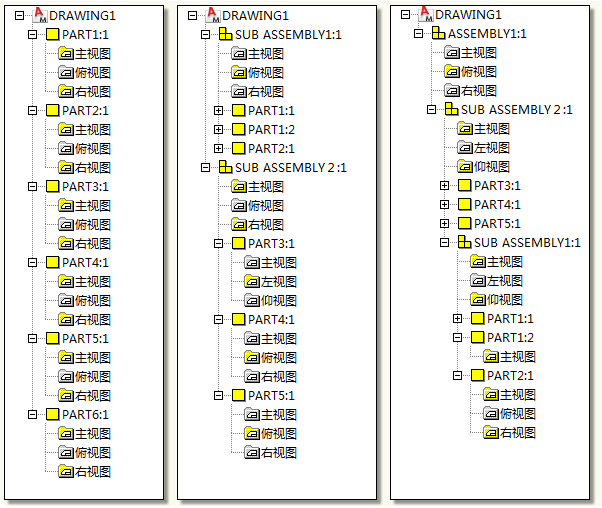
在二维环境中将几何图形组织成零部件需要特殊的要求,而 Mechanical 结构可以满足这些要求。
例如,在二维环境中,零件或部件通常由一个或多个视图表示。为了满足此要求,Mechanical 结构提供了一种将几何图形编组为零部件视图的机制(不同于将几何图形直接编组为零部件)。在 Mechanical 浏览器树中,零部件视图将被直接附着到零部件节点。每个零部件都包含一个或多个零部件视图。
在 Mechanical 浏览器中,零件是指仅由零部件视图所组成的零部件。部件是指包含其他零部件的零部件。
下面的列表显示了根据类似要求引入的图元。
- 注释视图 - 一种图元,可以重复使用零部件几何图形来显示局部详图。
- 文件夹 - 类似于 AutoCAD 块的图元,专用于 Mechanical 结构,并在 Mechanical 浏览器中显示。
- 虚拟部件 - 一种编组机制,可对那些没有以机械方式装配在一起的零部件进行编组。
- 参照零部件 - 零部件的一种类型,用于向部件添加视觉效果或上下文。
- 外部参照零部件 - 一种零部件,可通过专用于 Mechanical 结构的外部参照机制进行重复使用。
- 关联隐藏 - 一种自动修复二维消隐的功能,主要用于处理零部件之间的隐藏位置。
Mechanical 结构不仅仅是一种编组或组织机制。它是为支持和维护将直线、圆弧和圆编组和组织为零件和部件的功能而建立的完整过程集。
使用 Mechanical 结构的优点
Mechanical 结构最显著的优点是可以反复使用零部件。就像块一样,定义零部件(零件或子部件)后,用户可以根据需要多次插入该零部件。BOM 表动态更新。
使用目录结构,用户可以探究其他工程图中的零部件,并可以将其快速插入到用户的工程图中。用户可以将其作为副本或外部参照插入。现有工程图中的零部件立即成为可反复使用的零部件。
如果用户将零部件作为外部参照插入,则该零部件是关联的。如果在一个工程图中修改了零部件,更改将反映在使用该零部件的所有工程图中。
Mechanical 浏览器可以确保任何人轻松地理解工程图的结构。使用 Mechanical 浏览器,用户可以选择整个部件或某个零件的视图。这可以明显加快绘图过程。标题为《Get the Most out of 2D with Mechanical Structure》的白皮书(可以从 AutoCAD Mechanical 工具集 网站访问)提供了示例和统计信息,其中表明了使用 Mechanical 结构如何会使用户在设计上花费的精力减少 35%。
特别注意事项
-
块
请勿将块结构与 Mechanical 结构混合使用。可将块用作符号和注释而不能用作零件和视图。
-
零件参照
将包含零件参照的几何图形与 Mechanical 结构混合使用可能导致 BOM 表混乱。在将包含零件参照的几何图形添加到 Mechanical 结构零部件视图或文件夹时,请记住要删除零件参照。
-
AutoCAD
如果用户在 AutoCAD Mechanical 工具集 以外的 AutoCAD 应用程序中打开包含 Mechanical 结构的 DWG 文件,并且打算再次在 AutoCAD Mechanical 工具集 中操作该工程图,则请勿修改结构化几何图形。
可以对现有非 Mechanical 结构工程图执行的操作
如果用户已完成的工程图不是使用 Mechanical 结构创建的,则建议用户不要将其作为整体转换到 Mechanical 结构。
要利用 Mechanical 结构,建议的方法是在启用 Mechanical 结构的情况下绘制所有新的工程图。如果用户希望反复使用的零件或子部件位于旧工程图中,建议用户使用 WBLOCK 命令对其进行写块或使用 EXPORT 命令将其输出到其他工程图。 或者,使用 COPYCLIP 和 PASTECLIP 命令将零件或子部件复制到已启用 Mechanical 结构的工程图中。 随后,用户可以将此零件或子部件几何图形转换成 Mechanical 结构零部件。